En esta página: [esconder]
¿Está buscando lanzar o actualizar su sitio web con una plataforma que combine flexibilidad?, facilidad de uso, y funciones potentes? WordPress surge como uno de los principales contendientes, especialmente para CentOS 7 los usuarios.
Este artículo analiza en profundidad las razones por las que WordPress Es la opción ideal para crear una variedad de sitios web., Desde blogs personales hasta plataformas comerciales en expansión. Con su naturaleza fácil de usar, Amplias opciones de personalización a través de complementos, y arquitectura optimizada para SEO, WordPress satisface las diversas necesidades de los propietarios y desarrolladores de sitios web por igual..
además, Exploraremos los beneficios de emparejar WordPress con Nginx en CentOS 7, Prometiendo un mejor rendimiento y seguridad – Componentes esenciales de una presencia en línea exitosa.
¿Por qué elegir WordPress para su CentOS? 7 Sitio web?
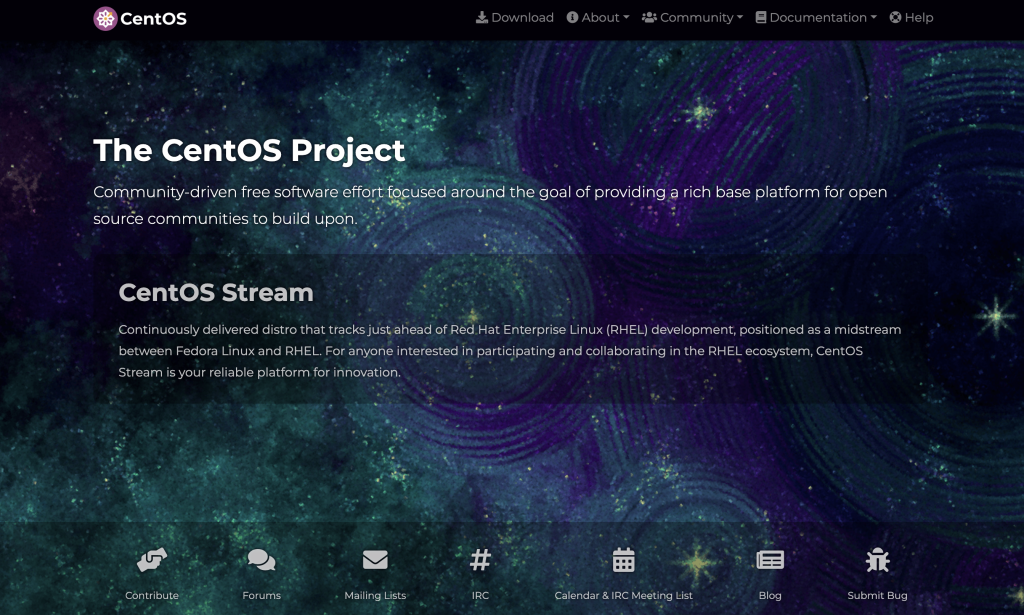
WordPress se erige como la opción principal para una amplia gama de sitios web., Desde blogs personales hasta plataformas comerciales integrales.
Lo que distingue a WordPress es su facilidad de uso junto con sus potentes funciones., Ofreciendo una plataforma de código abierto que sea gratuita y fácil de usar.. Para quienes administran un CentOS 7 sitio web, WordPress se alinea perfectamente, Proporcionando una flexibilidad, Solución escalable sin necesidad de amplios conocimientos de codificación..
La plataforma admite un número ilimitado de páginas., publicaciones, y productos, Presentando control total sobre la personalización y gestión de su sitio. Con la incorporación de miles de complementos, Los usuarios pueden ampliar aún más la funcionalidad de WordPress, atendiendo sus necesidades únicas. Características de seguridad, copias de seguridad automáticas, y la garantía de estabilidad y confiabilidad hacen de WordPress una opción inteligente. Además, su Base de código optimizada para SEO garantiza que su sitio tenga una buena clasificación en los motores de búsqueda, Añadiendo más atractivo.
Los beneficios de usar WordPress en Nginx
Cómo elegir Nginx como servidor web para su sitio WordPress en CentOS 7 Viene con una multitud de ventajas. Reconocido por su eficiencia, Nginx prospera en entornos que requieren alta concurrencia, Gracias a su bajo uso de memoria y la capacidad de manejar numerosas conexiones simultáneamente. Esto lo hace especialmente adecuado para sitios web de alto tráfico, donde el rendimiento y la velocidad son fundamentales. además, Soporte de Nginx para proxy inverso, transmisión multimedia, y el equilibrio de carga mejora la funcionalidad general de un sitio de WordPress, Ofreciendo una experiencia web optimizada.
Otra característica crítica de Nginx es su lenguaje nativo. IPv6 apoyo, garantizar que su sitio de WordPress permanezca accesible para los usuarios en el último protocolo de Internet. La inclusión del almacenamiento en caché FastCGI significa que el contenido se entrega a su audiencia más rápidamente., Mejorar la velocidad del sitio y la satisfacción del usuario. Juntos, WordPress y Nginx ofrecen una solución sólida para crear y administrar sitios web dinámicos., Sitios web de alto rendimiento en CentOS 7.
Preparando su CentOS 7 Sistema para WordPress
Configuración de WordPress en CentOS 7 El sistema requiere una serie de pasos preparatorios para garantizar que el entorno del servidor esté optimizado para la instalación y ejecución de WordPress.. Esto comienza con la comprensión de los requisitos específicos del sistema que implica WordPress., seguido por updating your system y installing some essential packages. Siguiendo de cerca estos pasos iniciales, Puedes sentar una base sólida para tu sitio web de WordPress., Garantizando su correcto funcionamiento y seguridad.
Requisitos del sistema para WordPress en CentOS 7
Antes de sumergirnos en el proceso de instalación, Es crucial garantizar su CentOS 7 El sistema cumple con los requisitos mínimos para ejecutar WordPress. Éstas incluyen:
- Servidor web: Apache o Nginx
- PHP: Versión 7.2 o mas alto
- Base de datos: Versión de MySQL 5.6+ o versión MariaDB 10.1+
- Al menos 512 MB de RAM
- Mínimo de 1 GB de espacio en disco; Se recomienda más para el contenido multimedia.
Garantizar que se cumplan estos requisitos no solo facilita una instalación fluida de WordPress, sino que también optimiza el rendimiento y la seguridad de su sitio.. Adicionalmente, La compatibilidad con futuras actualizaciones de WordPress ha mejorado significativamente.
Actualizar el sistema e instalar paquetes esenciales
Con los requisitos del sistema comprobados, El siguiente paso es actualizar su CentOS 7 Sistema a la última versión. Esta tarea se puede realizar con un simple comando en la terminal.:
yum update -y
Actualizar su sistema garantiza que todo el software de su CentOS esté actualizado, Minimizar los riesgos de seguridad y los problemas de compatibilidad. Después de la actualización, La instalación de los paquetes esenciales que WordPress requiere para funcionar correctamente es el siguiente paso.
Entre estos, instalando un LÁMPARA (Linux, apache, MySQL, y PHP) pila es fundamental. Si prefieres Nginx sobre Apache, Esta combinación a menudo se denomina LEMP en lugar de LAMP.. La elección entre Apache y Nginx depende de sus necesidades y preferencias específicas.; Ambos son totalmente compatibles con WordPress..
También es necesario instalar las extensiones PHP esenciales que requiere WordPress.. Estas extensiones permiten a WordPress realizar varias funciones, como conectarse a su base de datos y administrar sesiones.. Instale estas extensiones PHP usando el siguiente comando:
yum install php php-mysql php-fpm php-xml -y
Después de instalar las extensiones PHP, A continuación viene la configuración de la base de datos.. Ya sea que elija MySQL o MariaDB, El objetivo es crear una base de datos que WordPress utilizará para almacenar todos sus datos., incluyendo el contenido de tu publicación, Información del usuario, y configuraciones.
Finalmente, Asegurarse de que sus servicios PHP y de base de datos estén habilitados y en funcionamiento es crucial. Los comandos systemctl le ayudan a iniciar estos servicios y les permiten iniciarse en el arranque., Asegurarse de que su sitio de WordPress esté siempre operativo.
Cómo proteger su CentOS 7 Sistema antes de la instalación de WordPress
Antes de embarcarse en el viaje para instalar WordPress en su CentOS 7 sistema, Priorizar las medidas de seguridad es primordial. Esto implica un enfoque equilibrado para configurar un firewall y configurar SELinux. (Linux con seguridad mejorada), Además de garantizar que su sitio web esté protegido con un certificado SSL. Tomando estas precauciones, No solo protege su instalación de WordPress, sino que también garantiza a los visitantes de su sitio una experiencia de navegación segura..
Configuración de un firewall y SELinux para una mayor seguridad
Empezando con el firewall, Actúa como la primera línea de defensa contra el acceso no autorizado a su sistema.. En CentOS 7, Configurar el firewall para permitir solo el tráfico necesario (como HTTP y HTTPS) y bloquear todos los demás puertos puede reducir significativamente su vulnerabilidad a los ataques.. Los comandos para ajustar la configuración del firewall son sencillos y se pueden ejecutar con una complejidad mínima..
Similarmente, Mantener SELinux en modo de aplicación en lugar de deshabilitarlo es vital para la seguridad. SELinux proporciona una capa adicional de seguridad al aplicar controles y políticas de acceso estrictos.. Cierto es que, La configuración de SELinux para WordPress puede requerir pasos adicionales, como ajustar los contextos y permisos de los archivos. sin embargo, Estos pasos son fundamentales para mantener una seguridad sólida sin comprometer la funcionalidad.. Para WordPress específicamente, La configuración de los contextos SELinux correctos garantiza que el servidor web tenga los permisos necesarios para servir los archivos de WordPress e interactuar con la base de datos de forma segura..
Why SSL Certificate Is Essential for Your WordPress Site
Un SSL (Capa de sockets seguros) El certificado encripta los datos transmitidos entre su sitio web y sus visitantes, salvaguardar la información confidencial de la interceptación o manipulación. Particularmente para sitios de WordPress, donde los usuarios pueden enviar información personal o detalles de inicio de sesión, El cifrado SSL no es opcional – es esencial.
Instalar un certificado SSL en su sitio de WordPress aumenta su credibilidad y garantiza a sus visitantes que sus datos están seguros.. además, Los motores de búsqueda como Google dan preferencia a los sitios encriptados, impactando directamente en la clasificación de su sitio en los motores de búsqueda – una consideración crucial en el competitivo entorno digital actual.
La obtención e instalación de un certificado SSL se puede realizar de varias maneras, Incluso a través de proveedores gratuitos como Let's Encrypt, que ofrecen certificados sin costo. sin embargo, Para garantizar que su servidor web esté configurado correctamente para servir contenido a través de HTTPS, es necesario prestar especial atención a los detalles de los archivos de configuración de su servidor web.. Este proceso mejora no solo la seguridad sino también la confianza de los usuarios de su sitio web..
En conclusión, Configurar un firewall, Configurar SELinux correctamente, y proteger su sitio de WordPress con un certificado SSL son pasos indispensables para salvaguardar su CentOS. 7 Sistema antes de la instalación de WordPress. Estas medidas crean una base segura para su sitio web, proteger los datos del usuario, y contribuir a un ecosistema de Internet más seguro y confiable.
Instalación de Nginx en CentOS 7: El primer paso
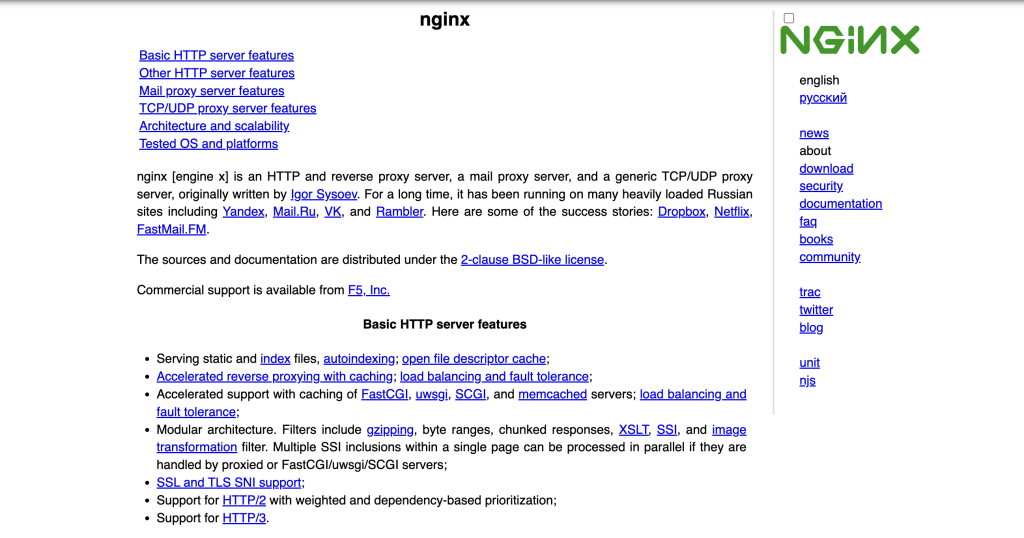
Iniciando el proceso de instalación de Nginx en CentOS 7 Es sencillo y marca el comienzo de la configuración de un servidor web robusto.. Nginx, Conocido por su alto rendimiento y bajo consumo de recursos., se puede instalar usando el administrador de paquetes Yum, que es una forma eficiente de manejar paquetes en CentOS. Los pasos implican iniciar sesión como usuario root, ejecutando el comando de instalación de yum, y luego habilitar Nginx para que se inicie automáticamente al iniciar el sistema usando el comando systemctl. Este procedimiento no solo instala el servidor web Nginx, sino que también posiciona su sistema para una entrega de servicios web segura y eficiente.. Para usuarios que realizan la transición a CentOS 7, Este proceso simplifica el enfoque para configurar un servidor capaz de manejar contenido de sitio web dinámico..
Configuración de Nginx para un rendimiento óptimo
Después de instalar con éxito Nginx en CentOS 7, El siguiente paso se centra en Configuración para un rendimiento máximo. Ajustar la configuración de Nginx puede mejorar en gran medida la capacidad de su servidor para servir contenido web de manera eficiente.. Esto implica editar el archivo de configuración de Nginx, Normalmente se encuentra en /etc/nginx/nginx.conf. Las configuraciones de rendimiento clave incluyen procesos de trabajo y conexiones, que debe alinearse con las capacidades del hardware de su servidor para manejar conexiones simultáneas sin problemas.
Ajustar estas configuraciones ayuda a optimizar el uso de recursos y mejorar los tiempos de respuesta de sus sitios web.. Es esencial equilibrar el rendimiento con la disponibilidad de recursos., garantizar que Nginx funcione de manera óptima sin sobrecargar los recursos del servidor.
Prueba de la configuración de Nginx para garantizar la estabilidad
Siguiendo la optimización de la configuración de Nginx para un rendimiento mejorado, Es fundamental probar la configuración para garantizar la estabilidad del servidor.. Esta fase de validación implica verificar la sintaxis de los archivos de configuración para detectar cualquier error que pueda haberse introducido durante el proceso de configuración.. El comando nginx -t resulta invaluable aquí, Proporcionar una forma rápida de verificar que sus ediciones sean sintácticamente correctas y que el servidor esté listo para manejar el tráfico web sin problemas..
Confirmar la estabilidad de su configuración de Nginx protege el tiempo de actividad de su sitio web y garantiza una experiencia de navegación perfecta para sus visitantes.. Es una medida preventiva que mitiga el posible tiempo de inactividad resultante de errores de configuración., Asegurando su presencia en línea.
Configuración de MariaDB para WordPress en CentOS 7
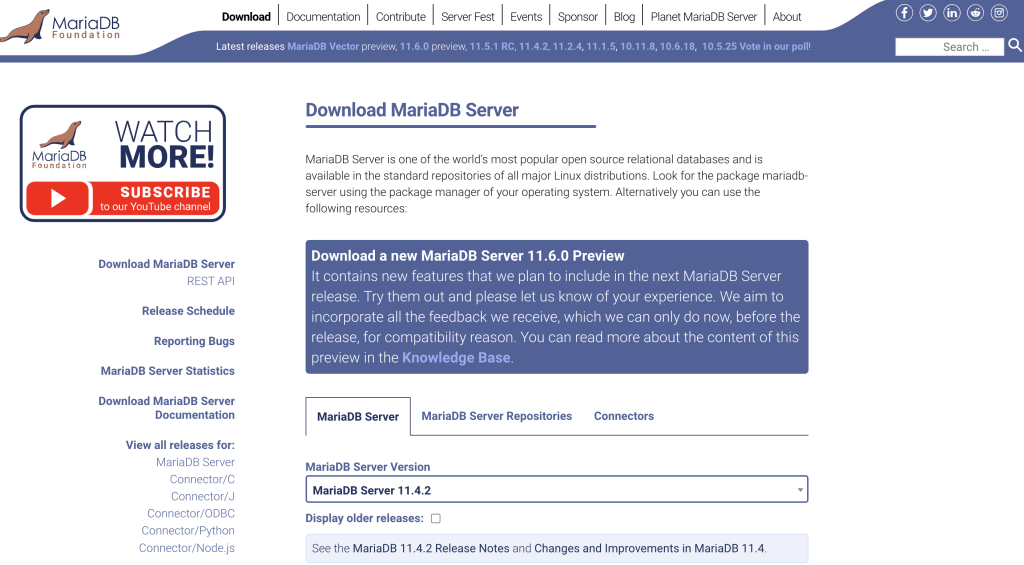
La creación de una base sólida para cualquier sitio de WordPress comienza con la configuración de una base de datos confiable, y MariaDB ofrece una opción altamente compatible y robusta. Pasando por el proceso de instalación y protección de MariaDB, Seguido de la creación de una base de datos dedicada para su instalación de WordPress, Puede parecer complejo al principio. sin embargo, Desglosar estos pasos puede simplificar el proceso., Asegurarse de que su sitio de WordPress tenga una base de datos sólida en la que apoyarse.
Cómo instalar y proteger MariaDB
Instalación de MariaDB en CentOS 7 Es un proceso sencillo que comienza con un comando de instalación simple.. sin embargo, Proteger su instalación de MariaDB es el siguiente paso crucial para proteger su base de datos del acceso no autorizado.. Aquí te explicamos cómo realizar estas tareas.:
- Instalar MariaDB: Comience instalando el servidor de base de datos MariaDB y sus paquetes relacionados usando el comando yum. Este proceso extrae los archivos necesarios del repositorio y los instala en su sistema..
- Habilitar e iniciar el servicio: Una vez instalada, Es importante habilitar MariaDB para que se inicie en el arranque y luego iniciar el servicio inmediatamente., Asegurarse de que su servidor de base de datos esté funcionando y sea accesible.
- Asegure la instalación: Después de la instalación, Ejecutar un script de seguridad ayuda a establecer una contraseña de root, eliminar usuarios anónimos, y restringir los inicios de sesión remotos de root. Este paso es vital para fortalecer la postura de seguridad de su base de datos contra amenazas potenciales..
Siguiendo estos pasos, Su instalación de MariaDB no solo estará en funcionamiento, sino que también estará protegida contra las amenazas básicas., Estableciendo una base sólida para su sitio web o aplicación.
Creación de una base de datos para su sitio de WordPress
Con MariaDB instalado y protegido, El siguiente paso crucial es crear una base de datos específicamente para su sitio de WordPress.. WordPress utiliza esta base de datos para almacenar todo el contenido del sitio., incluyendo publicaciones, paginas, comentarios, y la información del usuario. Por lo tanto, es esencial establecer una base de datos dedicada para WordPress.. Aquí’Así es como se crea uno:
- Acceder al shell de MariaDB: Inicie sesión en el shell de MariaDB mediante la línea de comandos. Aquí es donde ingresará más comandos para administrar MariaDB.
- Crear la base de datos: Una vez dentro del shell de MariaDB, Utilice el comando SQL para crear una nueva base de datos destinada a WordPress. Elija un nombre que reconozca fácilmente relacionado con su sitio..
- Crear un usuario: Por razones de seguridad, Es mejor crear un usuario único para su base de datos de WordPress en lugar de utilizar el usuario root. Este paso implica crear un nuevo usuario y establecer una contraseña para él..
- Conceder permisos: Después de crear el usuario, El siguiente paso es otorgarle a este usuario acceso completo a la base de datos de WordPress recién creada.. Este permiso es crucial para que WordPress pueda almacenar y recuperar datos de la base de datos..
- Privilegios de descarga y salida: La eliminación de privilegios vuelve a cargar las tablas de concesión, garantizar que los nuevos permisos entren en vigor inmediatamente. Una vez hecho, Puedes salir del shell de MariaDB.
Completar estos pasos prepara una base de datos funcional y segura., Listo para la instalación de WordPress. Cada paso garantiza no solo un entorno seguro para los datos de su sitio web, sino también un rendimiento y una confiabilidad óptimos para su presencia en línea..
Configuración de MariaDB para WordPress en CentOS 7 Podría requerir un poco de esfuerzo, Pero la confiabilidad y el rendimiento que obtendrá de su sitio web bien valen la pena.. Siguiendo los pasos detallados para instalar y proteger MariaDB, junto con la creación de una base de datos dedicada para WordPress, Te aseguras de que tu sitio tenga una presencia sólida, eficiente, y una base de datos segura. Recordar mantener la seguridad como prioridad durante la configuración puede ahorrar muchos dolores de cabeza en el futuro..
Instalación y configuración de PHP para WordPress
Para muchos, Configurar WordPress es un proceso sencillo que conduce a la alegría de tener un sitio web personal o comercial en Internet.. sin embargo, el trabajo técnico básico, como elegir y configurar la versión correcta de PHP, Podría decirse que es uno de los componentes principales de WordPress., Puede ser un poco complicado. Desglosemos estos pasos para que sean accesibles para todos..
Cómo elegir la versión de PHP adecuada para WordPress
WordPress, El sistema de gestión de contenidos más popular del mundo., requiere PHP para funcionar. PHP, un lenguaje de programación, Desempeña un papel vital en la generación de contenido de página dinámico.. Dada la frecuencia con la que se actualizan PHP y WordPress, Elegir la versión correcta de PHP es crucial tanto para la seguridad como para el rendimiento del sitio web..
A partir de las últimas actualizaciones, WordPress recomienda utilizar al menos PHP 7.1. sin embargo, Para mayor seguridad y eficiencia, PHP 7.2 es lo más recomendable. Versiones más nuevas como PHP 7.2 Ofrece varias mejoras que mejoran la velocidad y la seguridad de los sitios web.. La instalación de todas las extensiones PHP necesarias se puede realizar con un solo comando, Asegurarse de que WordPress tenga todo lo que necesita para funcionar sin problemas.
Para comprobar la versión actual de PHP, Crear una página phpinfo.php en el directorio raíz de su servidor web es una técnica útil. Este archivo, accesible a través de su navegador web, Proporciona información detallada sobre la configuración PHP de su servidor. Actualizar a la versión recomendada de PHP garantiza la compatibilidad con las últimas versiones de WordPress, Mejorar el rendimiento general de su sitio.
Configuración de PHP-FPM para trabajar con Nginx
PHP-FPM (Administrador de procesos FastCGI) es una alternativa a la antigua implementación de PHP FastCGI con algunas características adicionales útiles para sitios de cualquier tamaño, especialmente sitios más concurridos. Para sitios de WordPress que utilizan Nginx como servidor web, La configuración de PHP-FPM es un paso esencial para garantizar que el código PHP se ejecute correctamente, Permitiendo que el contenido dinámico se sirva de manera eficiente.
Para comenzar, Es necesario instalar y ejecutar PHP-FPM. Esto suele ser sencillo, Con administradores de paquetes como Yum, el proceso es perfecto. Es posible que sea necesario realizar ajustes en la configuración predeterminada, especialmente en lo que respecta a qué usuario ejecuta el proceso PHP-FPM y cómo Nginx se comunica con PHP-FPM. Por defecto, PHP-FPM se ejecuta como el usuario 'apache', pero esto debería cambiarse a 'nginx’ Para alinearse con el servidor Nginx:
- Abra el archivo de configuración PHP-FPM ubicado en /etc/php-fpm.d/www.conf.
- Busque y cambie la configuración de usuario y grupo de 'apache’ Para 'nginx'.
- Ajuste el parámetro de escucha de un socket TCP a un socket Unix para mejorar el rendimiento y la utilización de recursos.
- Asegúrese de que el directorio /var/lib/php tenga el propietario correcto, reflejando los cambios realizados en el archivo de configuración.
- Finalmente, Reinicie PHP-FPM y Nginx para aplicar los cambios.
Siguiendo estos pasos, Configurarás PHP-FPM para que funcione en armonía con Nginx, Ofreciendo un entorno optimizado para su sitio de WordPress. Esta configuración mejora su capacidad para ofrecer contenido dinámico de forma rápida y confiable., Proporcionar una mejor experiencia para los visitantes de su sitio.
Dónde descargar la última versión de WordPress
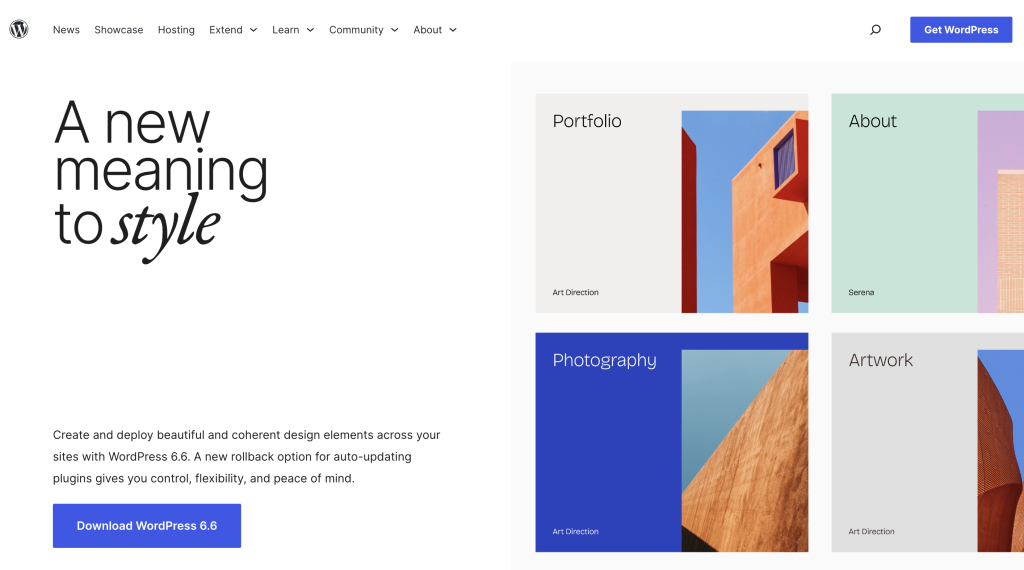
Descargar la última versión de WordPress garantiza que tendrá acceso a todas las funciones y actualizaciones de seguridad más nuevas.. Para descargar WordPress, Visita el sitio oficial de WordPress y busca el “Descargar WordPress” sección. aquí, Encontrarás un enlace para descargar la última versión de WordPress en un archivo .tar.gz. Una vez completada la descarga, Puedes proceder a preparar el entorno del servidor para la instalación de WordPress.
Usando comandos como wget, Puede obtener fácilmente el último paquete de WordPress directamente en su servidor. Si wget aún no está instalado en su sistema CentOS, Puedes adquirirlo rápidamente usando yum con sudo yum install wget. Este comando no solo descarga sino que también guarda el archivo en su servidor., Listo para los siguientes pasos del proceso de instalación..
Finalización de la instalación de WordPress en CentOS 7
Ahora que WordPress está descargado, La recta final del proceso de instalación implica configurar WordPress.. Comience extrayendo el paquete de WordPress y moviendo su contenido al directorio web deseado en su servidor., que servirá como directorio raíz de su sitio web.
Un paso importante es cambiar el nombre del wp-config-sample.php archivo a wp-config.php. Este archivo es vital ya que contiene los detalles de configuración básica de su sitio web., como la configuración de la conexión a la base de datos. Editar wp-config.php con un editor de texto de su elección completando el nombre de la base de datos, usuario, y la contraseña que creaste anteriormente. Estos pasos integran su instalación de WordPress con el MySQL subyacente (o MariaDB) base de datos, Uniendo sus archivos y su base de datos.
Después de estas configuraciones, Navegar al dominio de su sitio web en un navegador lo dirigirá al asistente de instalación de WordPress.. Esta interfaz web lo guía a través de los toques finales, como la configuración de una cuenta de administrador., Elegir el idioma del sitio, y finalizar la instalación. Al finalizar, Serás recibido con el panel de WordPress., Marcando la instalación exitosa de WordPress en su CentOS 7 servidor.
En resumen, Instalación de WordPress en CentOS 7 implica descargar el software, preparando configuraciones de servidor, y completar la configuración a través de la interfaz web de WordPress. Estos pasos sientan las bases para una sólida, seguro, y un sitio web de fácil manejo.
Optimización del rendimiento de WordPress en Nginx
Optimizar WordPress para la velocidad en un servidor Nginx implica un enfoque multifacético que va más allá de la configuración básica. Incluye ajustar la configuración de Nginx para servir mejor a las páginas de WordPress., Aprovechar el almacenamiento en caché, y garantizar que sus temas y complementos de WordPress estén optimizados para el tiempo de carga más rápido posible. La implementación del almacenamiento en caché FastCGI como se mencionó puede reducir significativamente los tiempos de respuesta al servir páginas almacenadas en caché en lugar de consultar la base de datos y generar la página en cada solicitud..
Complementos de caché: ¿Los necesitas??
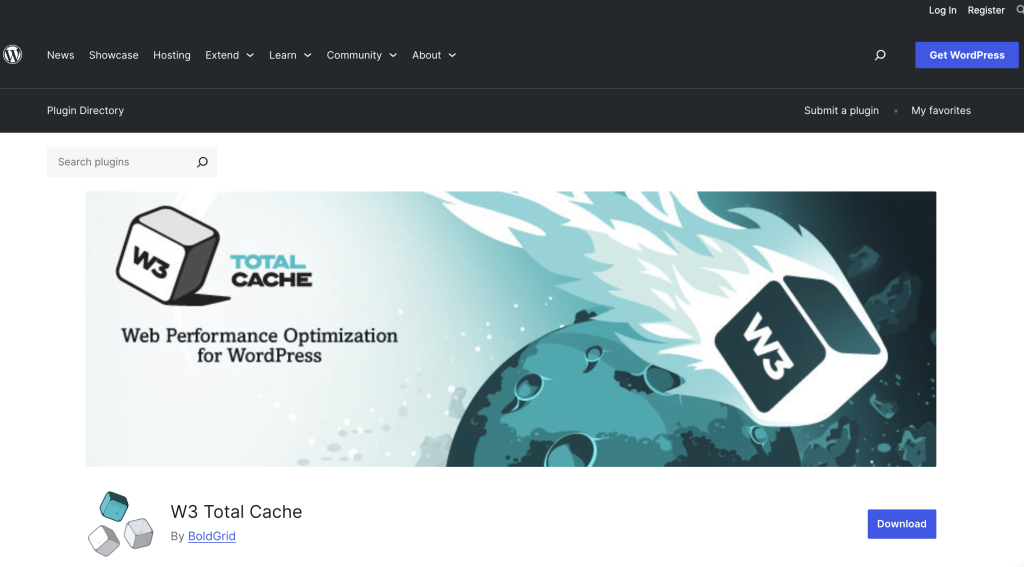
Al ejecutar WordPress en Nginx, especialmente con el almacenamiento en caché FastCGI habilitado, La necesidad de complementos de almacenamiento en caché adicionales puede parecer redundante. sin embargo, El uso de complementos de caché aún puede ofrecer ventajas. Los complementos como WP Super Cache o W3 Total Cache pueden proporcionar una interfaz fácil de administrar para configuraciones de caché detalladas., incluyendo la página, objeto, y almacenamiento en caché de bases de datos. Para sitios web que demandan contenido dinámico, Los complementos de almacenamiento en caché ofrecen un control preciso sobre lo que se almacena en caché y lo que permanece dinámico., Mejorando tanto el rendimiento como la experiencia del usuario. Sin embargo, Es fundamental configurar estos complementos correctamente para evitar que el contenido no coincida o que se muestre información desactualizada a los visitantes..
Optimización de la configuración de WordPress para lograr velocidad y eficiencia
Para optimizar la configuración de WordPress para un mejor rendimiento en un servidor Nginx, Comience por centrarse en el backend de WordPress. Reduce the number of complementos to only those essential for functionality. Cada complemento adicional puede agregar sobrecarga al realizar consultas de base de datos adicionales o cargar recursos adicionales.. Opte por temas livianos que estén optimizados para la velocidad y pruebe el rendimiento del sitio después de cada cambio significativo..
Del lado de Nginx, Asegúrese de que los recursos estáticos como las imágenes, JavaScript, y los archivos CSS tienen encabezados que expiran para aprovechar el almacenamiento en caché del navegador. Esto minimiza la cantidad de solicitudes que un navegador debe realizar cuando los visitantes recurrentes acceden a su sitio.. Adicionalmente, Minimizar y concatenar archivos CSS y JavaScript puede reducir la cantidad de solicitudes HTTP y el tamaño general de los recursos que deben cargarse..
La implementación de estas estrategias puede mejorar en gran medida el rendimiento de un sitio de WordPress en un servidor Nginx, lo que conduce a tiempos de carga más rápidos y una mejor experiencia de usuario. Recuerda, Optimizar un sitio web es un proceso continuo que implica seguimiento., pruebas, y actualizar sus estrategias para cumplir con los estándares web en constante evolución y las expectativas de los usuarios..
Solución de problemas comunes de instalación de WordPress
Configuración de WordPress en CentOS 7 A veces, navegar en un servidor con Nginx puede parecer como navegar por un laberinto., especialmente cuando surgen problemas inesperados. Simplifiquemos este proceso y abordemos los obstáculos comunes que podrías encontrar., Centrándose especialmente en los errores de permisos y los desafíos de configuración de Nginx.
Cómo corregir errores de permisos en CentOS 7
Los problemas de permisos son un obstáculo común al instalar WordPress en CentOS 7, A menudo impide la instalación o actualización de complementos.. por suerte, con un enfoque claro, Estos pueden resolverse sin esfuerzo.
- Comprobar el estado de SELinux: Comience por verificar si SELinux está activo. Utilice el comando
sestatuspara ver si esta habilitado. Si es así, Podría estar anulando los permisos de sus archivos, Lo que podría provocar problemas con la funcionalidad de WordPress.. - Permisos de archivo correctos: Asegúrese de que su directorio de WordPress tenga configurados los permisos correctos. Los directorios deben tener un valor de permiso de 755, mientras que los archivos deben configurarse en 644. Puedes lograr esto ejecutando
find . -type d -exec chmod 755 {} \;para directorios yfind . -type f -exec chmod 644 {} \;para archivos desde el directorio raíz de WordPress. - Ajustar las políticas de SELinux: Para que WordPress funcione correctamente, Ajustar las políticas de SELinux para permitir el acceso adecuado. Utilice el comando
chcon -t httpd_sys_rw_content_t wp-content -Rpara establecer el contexto apropiado para el directorio wp-content, Permitiendo a WordPress escribir en él.
Recuerda, Mientras que cambiar los permisos puede resolver problemas de acceso inmediato, Mantener estándares de seguridad adecuados es crucial. Nunca recurras al uso de permisos inseguros como 777, ya que esto expone su sitio a vulnerabilidades.
Cómo solucionar problemas de configuración de Nginx
Los problemas de configuración de Nginx pueden provocar que los sitios web sean inaccesibles o que las páginas de WordPress no se muestren correctamente. Describamos los pasos para garantizar que su configuración de Nginx se alinee con las necesidades de WordPress.
- Verificar la configuración de Nginx: Comience por revisar su configuración de Nginx para detectar errores. Específicamente, Busque la directiva raíz para asegurarse de que apunte a su directorio de instalación de WordPress. también, asegurarse de que el
location /El bloque en su configuración está configurado correctamente para manejar la estructura de enlace permanente de WordPress. - Comprobar el procesamiento de PHP: WordPress requiere PHP, Por lo tanto, su servidor Nginx debe estar configurado para pasar solicitudes PHP a un procesador como PHP-FPM. Verificar que el
location ~ \.php$El bloque dentro de su configuración de Nginx está configurado correctamente para manejar estas solicitudes. - Reiniciar Nginx: Después de realizar cualquier cambio de configuración, No olvides reiniciar Nginx para aplicarlos.. Utilice el comando
systemctl restart nginxpara garantizar que su nueva configuración surta efecto inmediatamente.
Al ajustar la configuración de Nginx, Es vital probar los cambios de forma incremental.. Este enfoque ayuda a aislar cualquier problema rápidamente., Garantizar un proceso de configuración de WordPress más fluido.
Conclusivamente, al configurar WordPress con Nginx en un CentOS 7 El servidor implica varios pasos cuidadosamente orquestados, El cumplimiento de estas pautas puede agilizar significativamente el proceso.. Garantizar los permisos de archivo correctos y una configuración de Nginx bien ajustada son pasos fundamentales para una instalación de WordPress segura y sin problemas..
Mejorar la seguridad de WordPress en CentOS 7 y Nginx
Construyendo un sitio de WordPress en CentOS 7 Con Nginx se proporciona una base sólida para una presencia en línea rápida y segura. sin embargo, Ningún sistema es inmune a los riesgos. Mejorar las medidas de seguridad protege aún más su sitio contra posibles amenazas.. Esta sección explora estrategias simples pero efectivas para fortalecer su instalación de WordPress..
Prácticas recomendadas de seguridad clave para WordPress
Implementar las mejores prácticas en materia de seguridad es crucial para proteger su sitio de WordPress. Considere los siguientes pasos para crear un entorno más seguro:
- Actualizaciones regulares: Mantener WordPress, complementos, y temas actualizados. Cada actualización a menudo incluye correcciones de seguridad para vulnerabilidades..
- Contraseñas seguras: Utilice contraseñas complejas para el administrador de WordPress, base de datos, y cuenta de alojamiento para evitar acceso no autorizado.
- Autenticación de dos factores: Agregue una capa adicional de seguridad implementando la autenticación de dos factores para los inicios de sesión de WordPress.
- Limitar los intentos de inicio de sesión: Evite ataques de fuerza bruta restringiendo la cantidad de intentos de inicio de sesión permitidos antes de bloquear al usuario.
- Permisos de archivos seguros: Establezca los permisos adecuados para archivos y directorios en su servidor para protegerse contra cambios no autorizados.
- Utilice SFTP en lugar de FTP: Al transferir archivos hacia y desde su servidor, Utilice el Protocolo de transferencia segura de archivos (SFTP) Para cifrar los datos.
- Copia de seguridad periódicamente: Mantenga copias de seguridad periódicas de su sitio de WordPress y de su base de datos para asegurarse de que pueda recuperarse en caso de una violación de seguridad o pérdida de datos..
Estos pasos forman la base de una estrategia de seguridad sólida para cualquier sitio de WordPress alojado en CentOS 7 con Nginx.
Mantenimiento y actualización de WordPress en CentOS 7
Mantener su sitio de WordPress actualizado es crucial para garantizar la seguridad y un rendimiento óptimo.. Las actualizaciones periódicas ayudan a proteger su sitio web de vulnerabilidades y agregan nuevas funciones para mejorar la experiencia del usuario.. sin embargo, El proceso debe manejarse con cuidado para evitar problemas que puedan hacer que su sitio se caiga..
Automatizar las actualizaciones de WordPress para mejorar la seguridad y el rendimiento
Automatizar las actualizaciones de WordPress es una estrategia que simplifica el mantenimiento de tu sitio. Here’s how you can enable automatic updates for WordPress core, complementos, y temas:
- Núcleo de WordPress: Por defecto, WordPress instala automáticamente actualizaciones menores. Para versiones principales, add the following line to your wp-config.php file:
define('WP_AUTO_UPDATE_CORE', true); - Complementos y temas: You can automate plugin and theme updates by installing a reliable auto-update plugin from the WordPress repository. Asegúrese de que los complementos y temas sean de desarrolladores confiables para evitar problemas de compatibilidad..
Mientras que la automatización facilita el mantenimiento, siempre Haz una copia de seguridad de tu sitio web Antes de las actualizaciones para proteger sus datos contra cualquier error inesperado.
Cuándo y cómo actualizar Nginx y PHP de forma segura
Actualizar su servidor web y la versión de PHP es esencial para la seguridad y la eficiencia. Es mejor programar estas actualizaciones durante períodos de poco tráfico para minimizar el impacto en los visitantes de su sitio.. A continuación se indican los pasos a seguir:
- Realice una copia de seguridad de su sitio: Asegúrese de tener una copia de seguridad reciente de todo su sitio web, incluyendo bases de datos y contenido.
- Comprobar compatibilidad: Verifique la configuración de WordPress, Incluyendo complementos y temas, es compatible con las versiones más nuevas de Nginx y PHP.
- Actualizar Nginx: Utilice su administrador de paquetes CentOS para actualizar Nginx. Típicamente, Puedes actualizarlo con el comando
sudo yum update nginx. - Actualizar PHP: Similarmente, Actualice PHP a través de su administrador de paquetes CentOS con el comando
sudo yum update php. Recuerda reiniciar tu procesador PHP y Nginx para aplicar los cambios. - Pruebe su sitio: Después de actualizar, Pruebe exhaustivamente su sitio para detectar errores o problemas.. Preste mucha atención a la funcionalidad del sitio y a la velocidad de carga..
El mantenimiento regular de su servidor web y la configuración de PHP ayuda a mantener su sitio de WordPress funcionando sin problemas y de forma segura.. Cuando se hace correctamente, Estas actualizaciones pueden mejorar significativamente el rendimiento de su sitio sin afectar negativamente su tiempo de actividad..
Conclusión: Los siguientes pasos después de instalar WordPress en CentOS 7 con Nginx
Felicitaciones por configurar exitosamente WordPress con Nginx en su CentOS 7 servidor! Este paso inicial sienta las bases para el lanzamiento de una dinámica, Sitio web o blog atractivo que satisfaga sus necesidades personales o comerciales.. Ahora que la instalación está completa, Es esencial centrarse en hacer que su sitio de WordPress sea exclusivamente suyo.. La personalización y la seguridad son dos aspectos críticos que debes abordar de inmediato para garantizar que tu sitio se destaque y permanezca protegido..
Personalización de su sitio de WordPress
Más allá de su facilidad de instalación, WordPress ofrece un mundo de temas y complementos que le permiten crear un sitio que refleje su estilo o marca.. Comience explorando el Directorio de temas de WordPress para encontrar diseños que se alineen con su visión.. Con miles de opciones, Seguro que encontrarás un tema que se adapte al propósito de tu sitio., Ya sea para bloguear, mostrando un portafolio, o gestionar una tienda en línea.
Los complementos amplían la funcionalidad de su sitio, ofreciendo características como Herramientas SEO, integración de redes sociales, y seguridad mejorada. sin embargo, Seleccione los complementos con cuidado para evitar sobrecargar su sitio. Los complementos clave para principiantes incluyen aquellos para almacenamiento en caché., Para acelerar su sitio, y para crear formularios de contacto, Para conectar con tus visitantes.
Interactuar con su audiencia
El éxito de su sitio depende en gran medida de su relación con su audiencia.. Fomente la participación de los visitantes creando y compartiendo contenido de manera constante contenido de calidad que añade valor. Utilice las plataformas de redes sociales para difundir sus publicaciones e interactuar con comentarios de inmediato para fomentar una comunidad vibrante en torno a su sitio..
Recuerda, El lanzamiento de su sitio de WordPress es solo el comienzo de su viaje en línea.. Personalizando su sitio, priorizar la seguridad, e interactuar activamente con su audiencia, Usted prepara el escenario para un próspero, Presencia web dinámica. Acepta el proceso continuo de aprendizaje y adaptación., y mira cómo tu sitio crece y evoluciona. Siéntete libre de compartir tus experiencias o buscar consejos en la sección de comentarios a continuación mientras te embarcas en esta emocionante aventura..
